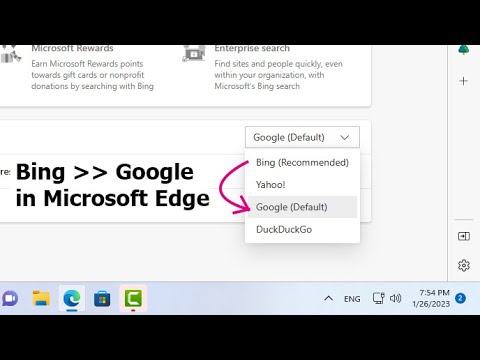एक सस्ता फोन माउंट के साथ, यह Google मानचित्र को आपके यात्रा के लिए एक और अधिक सुविधाजनक समाधान बनाता है। कारप्ले या एंड्रॉइड ऑटो की आवश्यकता कौन है?
आई - फ़ोन
एक आईफोन पर, Google मानचित्र ऐप लॉन्च करें और सेटिंग स्क्रीन खोलें। आप स्क्रीन के ऊपरी बाएं कोने में मेनू बटन टैप करके और मेनू के शीर्ष पर गियर विकल्प टैप करके ऐसा कर सकते हैं।


यदि आपको यह विकल्प नहीं दिखाई देता है, तो आपके पास Google मानचित्र का नवीनतम संस्करण नहीं है। ऐप स्टोर खोलें और Google मानचित्र ऐप अपडेट करें।

दुर्भाग्यवश, आईफोन पर Google Play Music या YouTube Music का चयन करने का कोई तरीका नहीं दिखता है।

यदि आप Spotify को सक्षम करना चुनते हैं, तो आपको Google मानचित्र को अपने Spotify खाते से कनेक्ट करने के लिए कहा जाएगा।

एंड्रॉयड
एंड्रॉइड फोन पर, Google मानचित्र ऐप लॉन्च करें और इसकी सेटिंग्स स्क्रीन खोलें। आप Google मानचित्र स्क्रीन के ऊपरी बाएं कोने में मेनू बटन टैप करके और दिखाई देने वाले साइडबार के नीचे "सेटिंग" टैप करके ऐसा कर सकते हैं।


यदि आपको यह विकल्प नहीं दिखाई देता है, तो आप ऐप के पुराने संस्करण का उपयोग कर रहे हैं। Google Play लॉन्च करें और Google मानचित्र ऐप अपडेट करें।

हम अभी तक एंड्रॉइड पर इस सुविधा का समर्थन करने वाले किसी भी अन्य ऐप्स से अवगत नहीं हैं। Google का अपना यूट्यूब संगीत भी नहीं करता है।

यह Google मानचित्र में उपयोगी नई सुविधाओं में से एक है। Google मानचित्र ने अभी भी आपके दैनिक यात्रा को अनुकूलित करने में सहायता के लिए "कम्यूट" टैब प्राप्त किया है। बेशक, अगर आप घर से काम करते हैं तो इससे मदद नहीं मिलती है।